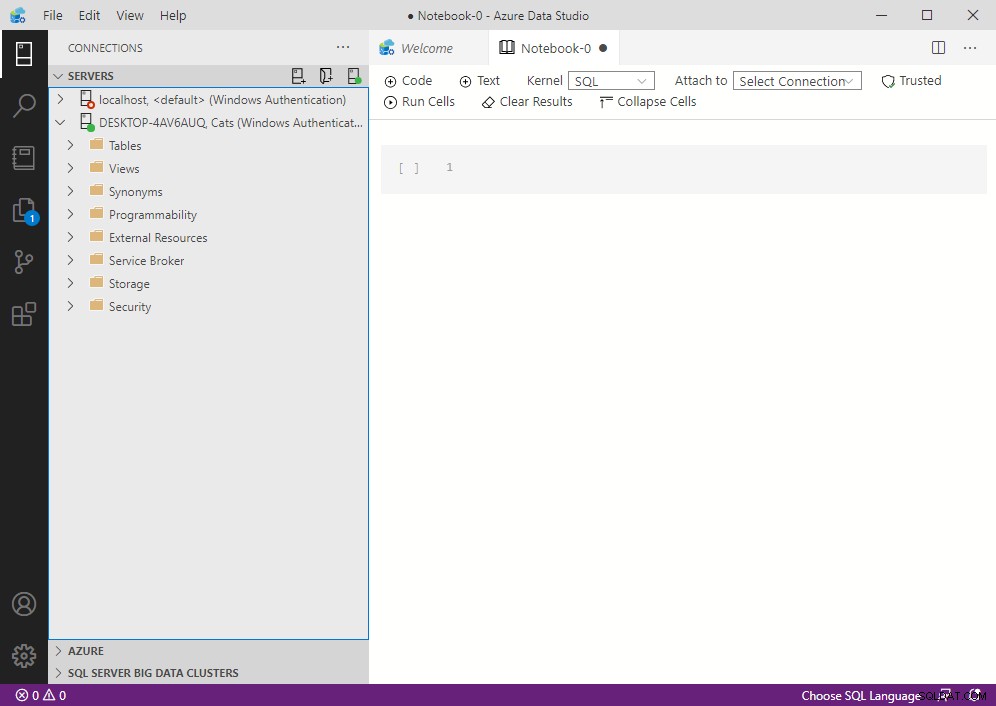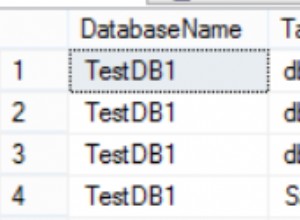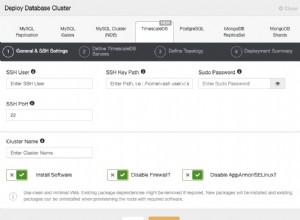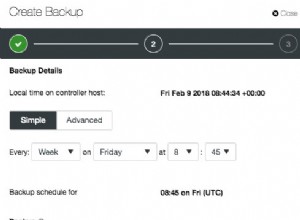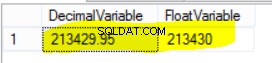Niedawno zainstalowałem najnowszą wersję programu SSMS (SQL Server Management Studio) i zobaczyłem, że Azure Data Studio zostało automatycznie zainstalowane razem z nim.
Informacje o wydaniu potwierdzają, że tak jest, począwszy od SSMS 18.7 (który został wydany 20 października 2020 r.:
Począwszy od SQL Server Management Studio (SSMS) 18.7, Azure Data Studio jest automatycznie instalowane wraz z SSMS. Użytkownicy SQL Server Management Studio mogą teraz korzystać z innowacji i funkcji w Azure Data Studio. Azure Data Studio to wieloplatformowe narzędzie typu open source dla komputerów stacjonarnych dla Twoich środowisk, zarówno w chmurze, lokalnie, jak i hybrydowe
Gdzie mogę to znaleźć?
Po zainstalowaniu programu SSMS będziesz mógł znaleźć Azure Data Studio w kilku miejscach.
Menu Start systemu Windows
Pierwszym miejscem, w którym prawdopodobnie zauważysz, będzie menu Start systemu Windows.
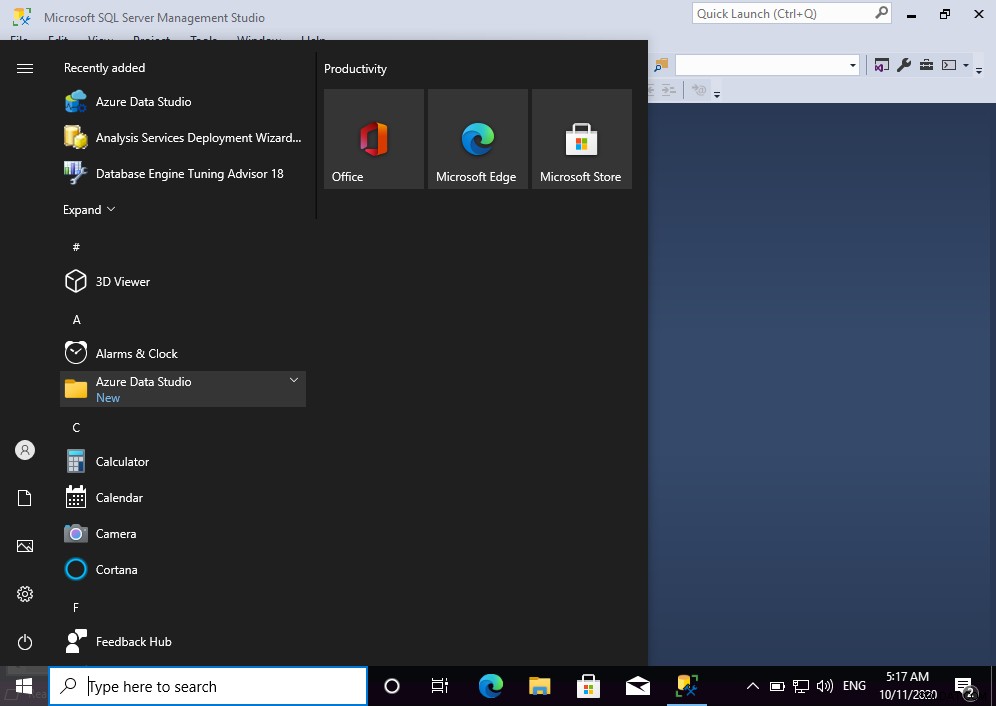
W ramach programu SSMS
Zobaczysz również pozycje menu w samym SSMS, które pozwolą Ci uruchomić Azure Data Studio.
W rzeczywistości, zgodnie z informacjami o wersji, SSMS zawiera te łącza do Azure Data Studio od czasu wydania SSMS 18.0 24 kwietnia 2019 r.
Menu Narzędzia
Po otwarciu programu SSMS możesz uruchomić Azure Data Studio z Narzędzia menu.
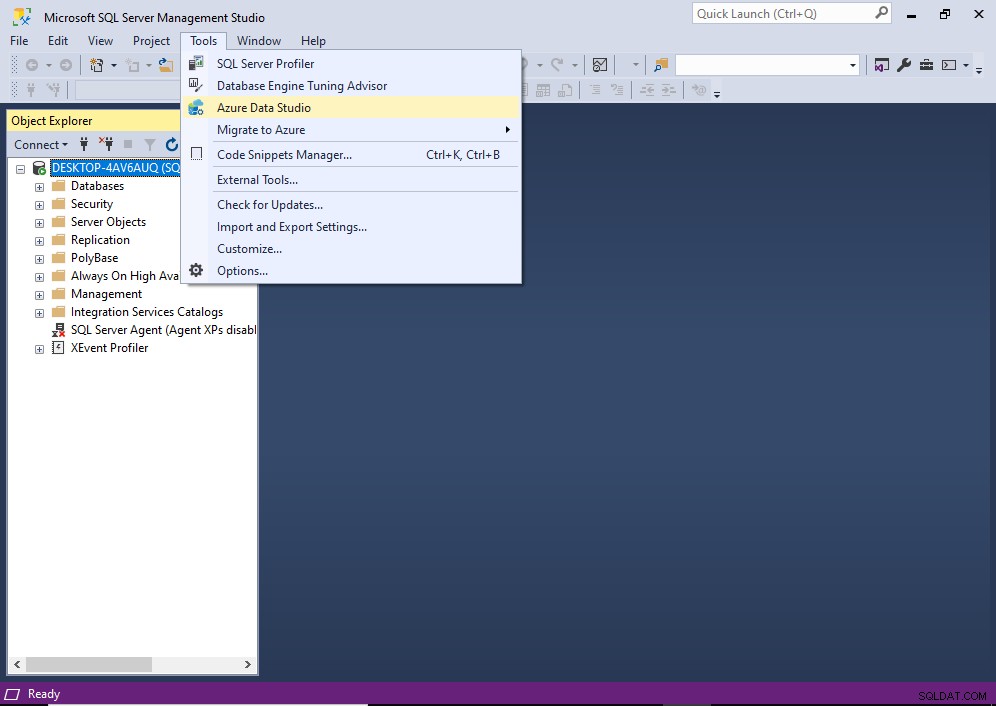
Eksplorator obiektów
Jeśli klikniesz prawym przyciskiem myszy serwer w Eksploratorze obiektów, możesz uzyskać dostęp do menu kontekstowego z opcją uruchomienia nowego okna zapytania lub notatnika w Azure Data Studio.
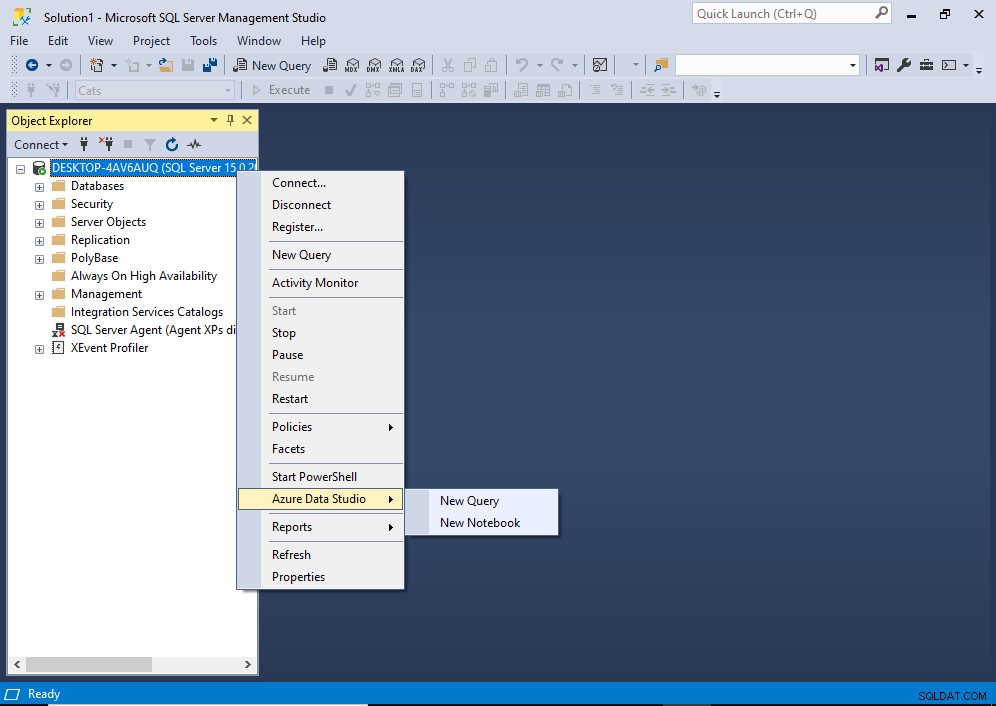
Kliknięcie prawym przyciskiem myszy węzła bazy danych w Eksploratorze obiektów
Kliknięcie prawym przyciskiem myszy węzła bazy danych w Eksploratorze obiektów spowoduje wyświetlenie tego samego menu kontekstowego, ale otworzy zapytanie/notatnik w kontekście bazy danych, którą kliknąłeś prawym przyciskiem myszy.

Poniżej przedstawiamy, co się dzieje po kliknięciu Nowy notatnik .